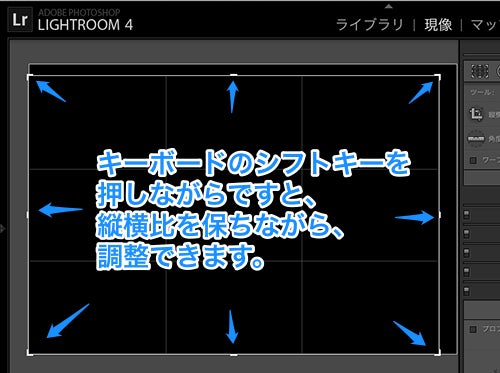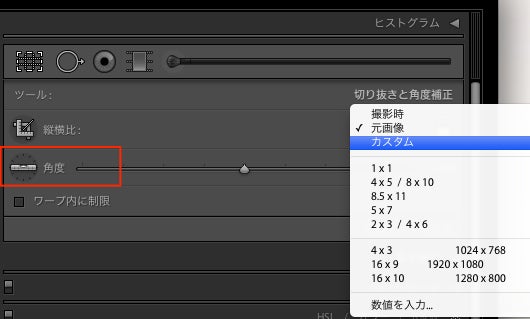こんにちは、写真スタジオ「写真日和」のサムソンです。
さて、今日は切り抜き(キーボードで「R」)について書いていきたいと思います。
LIGHTROOMでは、切り抜き(英語で CROP / CROPPING)パネルからいくつかの方法で、写真のフレーミングを変えることができます。フォトショップの切り抜き(キーボードで「C」)と基本的に同じです。
まず切り抜きボタン(キーボードの「R」)を押すと、写真の周りに白い線と8つのハンドルが現れます。ENTERキーを押すまで切り抜きは確定しないので、角をつかんで、動かしてみてください。
キーボードのシフトキーを押しながらだと、縦横比を保ちながら調整することができます。回転させるには、角より少し離れたところにマウスを持っていきます。そうすると、アイコンが回転アイコンに切り替わります。
正方形(1x1)などよく使われる縦横比は、右側にあるメニューから選ぶことができます。なお、L判の縦横比は127 x 89、2Lは127x178、KGは102 x 152です。細かいことなのですが、カスタム切り抜き縦横比を最大 5 個まで保存できるんです。6 個以上作成した場合は、古いものから順にリストから削除されていきます。
切り抜きはENTER(RETURN)で確定され、コマンド(またはControl)+Z で取り消すことができます。また、写真の中でクリックしてドラッグすると、特定な部分を選ぶこともできます。
ヨコ写真をタテ写真に、タテ写真をヨコ写真に。
タテの写真をヨコに、ヨコの写真をタテにしたい場合は、キーボードの「R」のあとに、「X」を押すと切り替わります。さらに切り抜き部分のグリッドオーバーレイ(ガイド)はキーボードの「O」で変えられます。意外と凝っているんですよね。
「角度」と書いてあるところの左にかわいい定規が見えます。これをクリックして、写真の中で合わせたい線(たとえば地平線だったり、電柱だったり、タテでもヨコでも)をクリックして引くと、その線に合わせて写真を回転してくれます。フルーツのおじさん、とっしさんを借りて説明いたします。
切り抜きツールをオンしている状態(キーボードで「R」のあとに、キーボードの「コマンドまたはControl」を押していると、この定規ツールに切り替わります。
ちなみに写真のゆがみを直すにはレンズ補正パネルで「プロフィール補正を使用」のところにチェックを入れてみてください。広角レンズによく起こる問題(周辺が暗くなったり、曲がったりする)が、ある程度は直してくれます。それでもまだ気になる場合は、「手動」選ぶとゆがみと、タテ・ヨコでの調整ができますので、一度試してください。
さぁ、今日はこの辺で。次回はLIGHTROOMで最もよく使うボタンについて書きたいと思います。
ほんのちょっとだけ宣伝をさせていただきます。今、私は今月原宿にオープンしたばかりのスタジオでフォトグラファーをしています。竹下口から徒歩4分、静かで郊外のような雰囲気の、緑溢れる素晴らしいロケーションにあるスタジオです。
今は「マタニティーフォト」と「楽しいグループフォト」のキャンペーンをしています。昔からの仲間に声をかけて、写真を撮りに遊びに来ませんか?ご来店、お待ちしています!詳しくはこちらからどうぞ→ http://fb.com/shashinbiyori/
【今日は写真日和。LIGHTROOMの巻】
#01 写真の編集とレタッチの第一歩。→ 大量な写真はそろそろまとめよう!
#02 LRに読み込んで、半目をなくそう。→ プロのように不要な写真を簡単に分別
#03 写真に★を。写真の編集、選別。→「写真は数じゃない!」
#04 思い出の写真は選んではじめて意味をもつ。→ひとまず写真を減らそう!
#05 十年後でも写真は撮ったときに戻せる → 非破壊的に編集ってなに!?
#06 ヒストグラムの読み方。→写真を元に戻す方法も!
#12 補正ブラシで特定部分を調整できる →マスターすればフォトショップいらず!
#13 世界の写真ブログを紹介します → まずは報道写真編
#14 段階フィルターとゴミや傷を消してくれるスポット修正ツールをを使いこなそう。
#15 画像をJPEGなどに書き出す →写真に透かしを入れて写真を守ろう!
#16 宅ファイル便やFireStorageよりスマートに送信→「WeTransfer」のススメ
原宿にある大人のための写真スタジオ「写真日和」#13 世界の写真ブログを紹介します → まずは報道写真編
#14 段階フィルターとゴミや傷を消してくれるスポット修正ツールをを使いこなそう。
#15 画像をJPEGなどに書き出す →写真に透かしを入れて写真を守ろう!
#16 宅ファイル便やFireStorageよりスマートに送信→「WeTransfer」のススメ
#17 LIGHTROOMを少しでも軽く、速くしたい→使い方次第でこんなにも変わる!
#18 世界の写真ブログを紹介します → きれいな写真がいっぱい
このブログを気に入ってくれたら、シェアしてください。ブログにコメントを残すのにちょっと勇気がいりますけど、そこポチッと・・・!励みになります。
FREE TRIAL DOWNLOAD
LIGHTROOMのすべての機能を30日間お試しで使える無料体験版のダウンロードはこちら
#18 世界の写真ブログを紹介します → きれいな写真がいっぱい
このブログを気に入ってくれたら、シェアしてください。ブログにコメントを残すのにちょっと勇気がいりますけど、そこポチッと・・・!励みになります。
FREE TRIAL DOWNLOAD
LIGHTROOMのすべての機能を30日間お試しで使える無料体験版のダウンロードはこちら
宣材写真、グループ写真、ポートレート、家族写真
原宿駅から徒歩4分